HP W3C70EA, W3E44EA, W3C77EA, W3C78EA, W3C79EA User Manual
...Uživatelská příručka

© Copyright 2015, 2016 HP Development
Company, L.P.
Windows je buď registrovaná ochranná známka, nebo ochranná známka společnosti Microsoft ve Spojených státech a/nebo dalších zemích.
Informace o patentech DTS viz http://patents.dts.com. Vyrobeno v licenci společnosti DTS Licensing Limited. DTS, Symbol, & DTS a Symbol společně jsou registrované ochranné známky a DTS Studio Sound je ochranná známka společnosti DTS, Inc. © DTS, Inc. Všechna práva vyhrazena.
.
Informace uvedené v této příručce se mohou změnit bez předchozího upozornění. Jediné záruky na produkty a služby společnosti HP jsou výslovně uvedeny v prohlášení o záruce, které je každému z těchto produktů a služeb přiloženo. Žádná ze zde uvedených informací nezakládá další záruky. Společnost HP není zodpovědná za technické nebo redakční chyby ani za opomenutí vyskytující se v tomto dokumentu.
Třetí vydání: červenec 2016
První vydání: srpen 2015
Číslo dokumentu: 823891-223
Důležité informace o produktu
Tato příručka popisuje funkce, kterými je vybavena většina produktů. Některé funkce nemusí být ve vašem počítači k dispozici.
Některé funkce nejsou dostupné ve všech edicích nebo verzích systému Windows. Aby bylo možné využívat všech výhod systému Windows, mohou systémy vyžadovat aktualizovaný nebo samostatně zakoupený hardware, ovladače či aktualizovaný systém BIOS. Systém Windows 10 se aktualizuje automaticky; tato funkce je vždy zapnuta. Mohou být účtovány poplatky poskytovatele připojení k Internetu a na aktualizace se časem mohou vztahovat další požadavky. Podrobnosti naleznete v části http://www.microsoft.com.
Pro přístup k nejnovějším uživatelským příručkám nebo příručkám pro váš produkt přejděte na stránku http://www.hp.com/ support a vyberte vaši zemi. Vyberte položku
Vyhledejte svůj produkt a postupujte podle pokynů na obrazovce.
Podmínky užívání softwaru
Instalací, kopírováním, stažením nebo jiným používáním jakéhokoli softwarového výrobku, předinstalovaného na tomto počítači, souhlasíte s podmínkami Licenční smlouvy
s koncovým uživatelem (EULA) společnosti HP. Pokud tyto licenční podmínky nepřijmete, je
v souladu s pravidly pro poskytování náhrad vaší jedinou možností pro vrácení peněz vrácení celého nepoužitého produktu (hardware i software) do 14 dnů. Náhrada bude poskytnuta v souladu s pravidly pro poskytování náhrad prodejce.
Chcete-li získat jakékoli další informace nebo požádat o plnou náhradu ceny počítače, kontaktujte prosím svého prodejce.

Bezpečnostní upozornění
 VAROVÁNÍ! Abyste snížili riziko úrazů způsobených teplem nebo přehřátí počítače, nepokládejte si počítač na klín a neblokujte větrací otvory. Používejte počítač výhradně na rovném tvrdém povrchu. Dejte pozor, aby proudění vzduchu nebránil jiný pevný povrch, jako například tiskárna, ani měkký povrch, například polštáře, silné pokrývky či šaty. Do kontaktu měkkým povrchem, jako jsou polštáře, silné pokrývky nebo šaty, ani do kontaktu s kůží nesmí za provozu přijít ani adaptér střídavého proudu. Počítač a adaptér střídavého proudu splňují limity pro teplotu uživatelem přístupných povrchů, které jsou definov n v mezinárodním standardu pro bezpečnost zařízení informačních technologií (IEC 60950-1).
VAROVÁNÍ! Abyste snížili riziko úrazů způsobených teplem nebo přehřátí počítače, nepokládejte si počítač na klín a neblokujte větrací otvory. Používejte počítač výhradně na rovném tvrdém povrchu. Dejte pozor, aby proudění vzduchu nebránil jiný pevný povrch, jako například tiskárna, ani měkký povrch, například polštáře, silné pokrývky či šaty. Do kontaktu měkkým povrchem, jako jsou polštáře, silné pokrývky nebo šaty, ani do kontaktu s kůží nesmí za provozu přijít ani adaptér střídavého proudu. Počítač a adaptér střídavého proudu splňují limity pro teplotu uživatelem přístupných povrchů, které jsou definov n v mezinárodním standardu pro bezpečnost zařízení informačních technologií (IEC 60950-1).
iii
iv Bezpečnostní upozornění

Obsah
1 |
Získání informací ........................................................................................................................................... |
1 |
2 |
Instalace počítače ......................................................................................................................................... |
4 |
|
Připojení k internetu (pouze vybrané produkty) ................................................................................................... |
5 |
|
Vypnutí počítače .................................................................................................................................................... |
6 |
3 |
Navigace na obrazovce ................................................................................................................................... |
7 |
|
Používání dotykových gest .................................................................................................................................... |
7 |
|
Používání klávesnice a myši .................................................................................................................................. |
7 |
4 |
Ochrana počítače ......................................................................................................................................... |
10 |
|
Bezpečnostní funkce počítače ............................................................................................................................. |
10 |
5 |
Řešení potíží ............................................................................................................................................... |
11 |
|
Počítač se nespouští ............................................................................................................................................ |
11 |
|
Napájení ............................................................................................................................................................... |
12 |
|
Obrazovka (monitor) (pouze vybrané produkty) ................................................................................................. |
12 |
|
Klávesnice a myš (s kabelem) .............................................................................................................................. |
13 |
|
Klávesnice a myš (bezdrátová) ............................................................................................................................ |
13 |
|
Reproduktory a zvuk ........................................................................................................................................... |
13 |
|
Přístup k internetu ............................................................................................................................................... |
14 |
|
Odstraňování potíží softwaru .............................................................................................................................. |
15 |
6 |
Zálohování, obnovení a zotavení ................................................................................................................... |
17 |
|
Vytváření médií a záloh pro obnovení ................................................................................................................. |
17 |
|
Použití nástrojů systému Windows ..................................................................................................................... |
18 |
|
Obnovení .............................................................................................................................................................. |
19 |
7 |
Údržba ........................................................................................................................................................ |
23 |
|
Plány a úlohy ........................................................................................................................................................ |
23 |
|
Čištění počítače .................................................................................................................................................... |
24 |
8 |
Použití nástroje HP PC Hardware Diagnostics (UEFI) ........................................................................................ |
26 |
|
Stažení nástroje HP PC Hardware Diagnostics (UEFI) na zařízení USB ............................................................... |
26 |
v
9 Technické údaje ........................................................................................................................................... |
28 |
|
|
Provozní specifik ce ............................................................................................................................................ |
28 |
10 |
Výboj statické elektřiny ............................................................................................................................. |
29 |
11 |
Přístupnost ............................................................................................................................................... |
30 |
|
Podporované technologie usnadnění přístupu ................................................................................................... |
30 |
|
Kontaktování podpory ......................................................................................................................................... |
30 |
12 |
Informace o odborné pomoci ...................................................................................................................... |
31 |
|
Jak získat pomoc ................................................................................................................................................. |
31 |
|
Kde získat pomoc ................................................................................................................................................. |
31 |
|
Zákaznická podpora pro opravy .......................................................................................................................... |
32 |
|
Před upgradem hardwaru .................................................................................................................................... |
32 |
Rejstřík .......................................................................................................................................................... |
33 |
|
vi
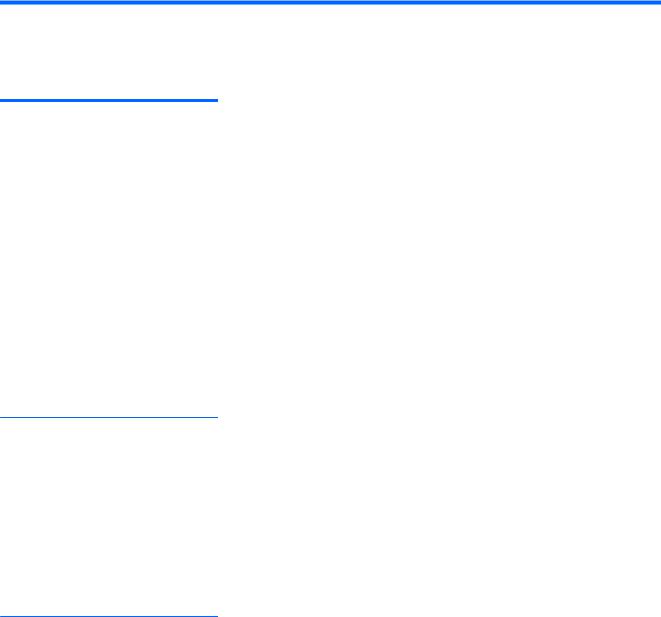
1Získání informací
Úkoly |
Instrukce |
|
|
|
|
● |
Nastavení počítače |
Pokyny k instalaci nebo leták Rychlá instalace |
|
|
– nebo – |
|
|
Viz Instalace počítače na stránce 4. |
|
|
|
● |
Připojení k internetu |
Viz Připojení k internetu (pouze vybrané produkty) na stránce 5. |
|
|
|
● |
Obnovení továrního nastavení |
Viz Zálohování, obnovení a zotavení na stránce 17. |
|
|
|
● |
Spuštění videonávodů k použití funkcí |
Navštivte adresu http://www.hp.com/supportvideos (pouze v angličtině). |
|
počítače |
|
|
|
|
● |
Seznámení se s používáním operačního |
Aplikace Začínáme: |
|
systému Windows® |
▲ Klikněte na tlačítko Start a vyberte aplikaci Začínáme. |
|
|
|
●Vyhledání informací o heslech systému Windows
●Vyhledání odkazů na aktualizace ovladačů
●Přečtení si často kladených otázek
● |
Odstraňování nejčastějších problémů |
Viz Řešení potíží na stránce 11. |
|
s hardwarem a softwarem počítače |
|
|
|
|
● |
Vyhledání elektronických uživatelských |
Pro přístup k nejnovějším uživatelským příručkám nebo příručkám pro váš produkt přejděte na |
|
příruček a specifik c pro váš model |
stránku http://www.hp.com/support a vyberte svou zemi. Vyberte možnost Vyhledejte svůj |
|
počítače |
produkt a poté postupujte podle pokynů na obrazovce. |
|
|
|
● |
Objednání součástek a vyhledání další |
Kontakty podpory HP naleznete na adrese http://www.hp.com/support. |
|
nápovědy pro řešení problémů |
|
●Vylepšení nebo výměna komponent počítače
●Připojení k televizoru (pouze vybrané produkty)
● |
Získání aktuálních informací a pomoci od |
Přejděte na http://www.hp.com/support/consumer-forum. |
|
komunity systému Windows |
|
|
|
|
|
|
|
● |
Údržba počítače |
Program HP Support Assistant udržuje výkonnost počítače a pomáhá rychle vyřešit problémy díky |
|
|
použití automatizovaných aktualizací, diagnostických nástrojů a vedené podpory. |
|
|
▲ Do vyhledávacího pole na hlavním panelu napište podpora a vyberte aplikaci HP Support |
|
|
Assistant. |
|
|
– nebo – |
|
|
Viz Údržba na stránce 23. |
|
|
|
● |
Vyhledání informací o předpisech a |
Poznámky o předpisech, bezpečnosti a životním prostředí |
|
bezpečnosti |
Přístup k tomuto dokumentu: |
|
|
1

Úkoly |
Instrukce |
|
|
|
▲ Vyberte tlačítko Start, poté vyberte možnosti Všechny aplikace, Nápověda a podpora |
|
společnosti HP a poté vyberte Dokumentace HP. |
|
– nebo – |
▲Vyberte tlačítko Start, poté vyberte položky Všechny aplikace, HP a poté Dokumentace HP.
– nebo –
▲Do pole pro vyhledávání na hlavním panelu napište text podpora a poté vyberte aplikaci HP
Support Assistant. Vyberte položku Počítač, poté kartu pec |
ce a poté položku |
Uživatelské příručky. |
|
– nebo – |
|
▲Klikněte na ikonu otazníku na hlavním panelu. Vyberte položku Počítač, poté kartu
|
|
pec |
ce a poté položku Uživatelské příručky. |
|
|
|
|
● |
Vyhledání informací o ergonomii |
Příručka bezpečné a pohodlné obsluhy |
|
|
|
Přístup k příručce: |
|
▲ Vyberte tlačítko Start, poté vyberte možnosti Všechny aplikace, Nápověda a podpora společnosti HP a poté vyberte Dokumentace HP.
– nebo –
▲Vyberte tlačítko Start, poté vyberte položky Všechny aplikace, HP a poté Dokumentace HP.
– nebo –
▲Do pole pro vyhledávání na hlavním panelu napište text podpora a poté vyberte aplikaci HP
Support Assistant. Vyberte položku Počítač, poté kartu pec |
ce a poté položku |
Uživatelské příručky. |
|
– nebo – |
|
▲Klikněte na ikonu otazníku na hlavním panelu. Vyberte položku Počítač, poté kartu
pec |
ce a poté položku Uživatelské příručky. |
|
|
– nebo – |
|
|
▲ Přejděte na stránky http://www.hp.com/ergo. |
|
|
DŮLEŽITÉ: Abyste získali přístup k nejnovější verzi uživatelské příručky, musíte se připojit |
|
|
k Internetu. |
|
|
|
● |
Vyhledání záručních informací o počítači |
Omezená záruka* |
|
|
Přístup k tomuto dokumentu: |
|
|
▲ Vyberte tlačítko Start, poté vyberte možnosti Všechny aplikace, Nápověda a podpora |
|
|
společnosti HP a poté vyberte Dokumentace HP. |
|
|
– nebo – |
▲Vyberte tlačítko Start, poté vyberte položky Všechny aplikace, HP a poté Dokumentace HP.
– nebo –
▲Do pole pro vyhledávání na hlavním panelu napište text podpora a poté vyberte aplikaci HP
Support Assistant. Vyberte položku Počítač, poté kartu pec |
ce a poté položku |
Uživatelské příručky. |
|
– nebo – |
|
▲Klikněte na ikonu otazníku na hlavním panelu. Vyberte položku Počítač, poté kartu
pec |
ce a poté položku Uživatelské příručky. |
– nebo –
2Kapitola 1 Získání informací
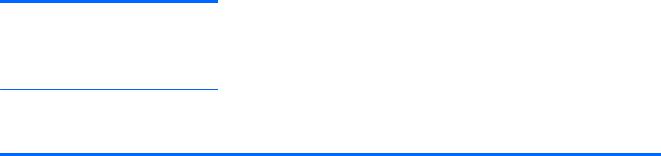
Úkoly |
Instrukce |
|
|
|
▲ Přejděte na stránky http://www.hp.com/go/orderdocuments. |
|
DŮLEŽITÉ: Abyste získali přístup k nejnovější verzi uživatelské příručky, musíte se připojit |
|
k Internetu. |
*Omezenou záruku společnosti HP naleznete v uživatelských příručkách ve svém produktu nebo na dodaném disku CD nebo DVD. V některých zemích nebo oblastech může společnost HP spolu s balením poskytovat záruku v tištěné formě. V zemích nebo oblastech, kde záruka není dodávána
v tištěné formě, si ji lze vyžádat na adrese http://www.hp.com/go/orderdocuments. U produktů zakoupených v Asii a Tichomoří můžete napsat na adresu HP, POD, P.O. Box 161, Kitchener Road Post ffice Singapore 912006. Napište název produktu a své jméno, telefonní číslo a poštovní adresu.
3
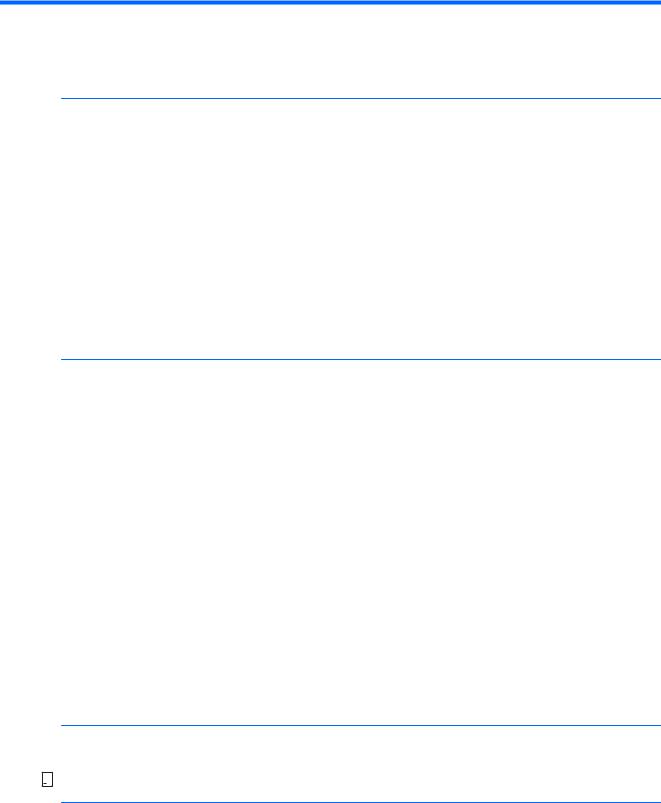
2Instalace počítače
 VAROVÁNÍ! V zájmu snížení rizika zasažení elektrickým proudem nebo poškození zařízení dodržujte následující opatření:
VAROVÁNÍ! V zájmu snížení rizika zasažení elektrickým proudem nebo poškození zařízení dodržujte následující opatření:
●Počítač umístěte na odpovídající místo mimo dosah vody, prachu, vlhkosti a sazí. Tyto faktory okolního prostředí mohou zvýšit teplotu uvnitř počítače nebo způsobit požár či usmrcení elektrickým proudem.
●Neodpojujte zemnicí kolík napájecího kabelu. Zemnící kolík je důležitým bezpečnostním prvkem.
●Napájecí kabel zapojujte do takové zásuvky, která je vždy snadno přístupná.
●Odpojte napájení ze zařízení vytažením napájecího kabelu ze zásuvky střídavého proudu. Abyste zabránili přímému vystavení laserovému paprsku, nepokoušejte se otevřít kryt jednotek CD nebo DVD.
●Zdroj napájení je přednastaven pro zemi nebo oblast, ve které jste počítač zakoupili. V případě, že se přestěhujete, zkontrolujte ve svém novém bydlišti před připojením počítače do zásuvku střídavého proudu požadavky na napětí.
Nechcete-li se vystavovat riziku vážného zranění, přečtěte si Příručku bezpečné a pohodlné obsluhy. Pro přístup k této příručce přejděte na stránku http://www.hp.com/ergo.
1.Počítač umístěte tak, aby nebyly ventilační otvory blokovány a kabely veďte mimo místa, kterými se chodí, kde by na ně mohl někdo šlápnout nebo kde by mohly být poškozeny tím, že se na ně postaví nábytek.
2.Při zapojování všech napájecích kabelů od monitoru, počítače a příslušenství k nepřerušitelnému zdroji napájení (UPS) se doporučuje, abyste použili zařízení na detekci a ochranu proti přepětí. Je-li počítač vybaven televizním tunerem, modemem nebo telefonní přípojkou, v zájmu zajištění počítače použijte přepěťovou ochranu i u příslušných signálových vstupů. Přívod kabelové televize nebo telefonní linku připojte k zařízení s přepěťovou ochranou a potom zařízení připojte k počítači.
3.Stáhněte a nainstalujte aktualizace operačního systému.
a.Zjistěte, pod jakým operačním systémem a jakou jeho verzi momentálně pracuje váš počítač. Klikněte na tlačítko Start, vyberte Nastavení, Systém a potom klikněte na možnost O programu.
b.Přejděte na stránky http://www.hp.com/support.
c.Vyberte možnost Vyhledejte svůj produkt a poté postupujte podle pokynů na obrazovce.
4.V krabici s počítačem naleznete další tištěné podrobnosti nebo aktualizace.
Po dokončení počáteční instalace počítače budete možná chtít nainstalovat další hardwarová zařízení nebo software. Před tím, než si zakoupíte tyto položky pro svůj počítač, zkontrolujte operační systém, paměť a další požadavky pro ně uvedené. Při instalaci nového softwaru postupujte podle pokynů výrobce.
 POZNÁMKA: Používejte pouze licencovaný originální software. Instalace kopírovaného softwaru může způsobit nestabilitu systému, počítač při ní může být nakažen viry nebo může být nezákonná.
POZNÁMKA: Používejte pouze licencovaný originální software. Instalace kopírovaného softwaru může způsobit nestabilitu systému, počítač při ní může být nakažen viry nebo může být nezákonná.


 POZNÁMKA: Zabezpečovací řešení je zkonstruováno jako odstrašovací prostředek, ale nemusí být schopno zabránit krádeži, nesprávnému použití nebo softwarovým útokům.
POZNÁMKA: Zabezpečovací řešení je zkonstruováno jako odstrašovací prostředek, ale nemusí být schopno zabránit krádeži, nesprávnému použití nebo softwarovým útokům.
4Kapitola 2 Instalace počítače
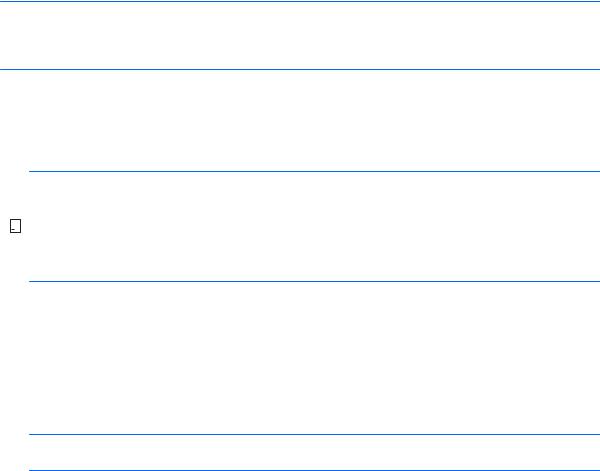
Připojení k internetu (pouze vybrané produkty)
Připojení k bezdrátové síti:
 POZNÁMKA: Chcete-li nastavit bezdrátovou místní síť (WLAN) a připojit se k internetu, potřebujete širokopásmový modem (DSL nebo kabelový) (prodává se samostatně), službu vysokorychlostního internetového připojení pořízenou od poskytovatele internetových služeb a bezdrátový směrovač (prodává se samostatně).
POZNÁMKA: Chcete-li nastavit bezdrátovou místní síť (WLAN) a připojit se k internetu, potřebujete širokopásmový modem (DSL nebo kabelový) (prodává se samostatně), službu vysokorychlostního internetového připojení pořízenou od poskytovatele internetových služeb a bezdrátový směrovač (prodává se samostatně).
1.Ujistěte se, že zařízení sítě WLAN je zapnuto.
2.Na hlavním panelu vyberte ikonu stavu sítě a připojte se k některé z dostupných sítí.
Pokud je síť WLAN zabezpečená, budete vyzváni k zadání bezpečnostního kódu. Zadejte kód a poté dokončete připojení výběrem položky Další.
 POZNÁMKA: Nejsou-li v seznamu uvedeny žádné sítě WLAN, znamená to, že jste nejspíše mimo dosah bezdrátového směrovače či přístupového bodu.
POZNÁMKA: Nejsou-li v seznamu uvedeny žádné sítě WLAN, znamená to, že jste nejspíše mimo dosah bezdrátového směrovače či přístupového bodu.


 POZNÁMKA: Pokud nevidíte síť WLAN, ke které se chcete připojit, klikněte pravým tlačítkem myši na ikonu stavu sítě na hlavním panelu a vyberte možnost Otevřít centrum sítí a sdílení. Vyberte položku Nastavit nové připojení nebo síť. Zobrazí se seznam možností, pomocí nichž lze ručně vyhledat síť
POZNÁMKA: Pokud nevidíte síť WLAN, ke které se chcete připojit, klikněte pravým tlačítkem myši na ikonu stavu sítě na hlavním panelu a vyberte možnost Otevřít centrum sítí a sdílení. Vyberte položku Nastavit nové připojení nebo síť. Zobrazí se seznam možností, pomocí nichž lze ručně vyhledat síť
a připojit se k ní nebo vytvořit nové síťové připojení.
3.Při připojování postupujte podle pokynů na obrazovce.
Po navázání připojení klikněte na ikonu stavu sítě v oznamovací oblasti v pravém rohu panelu nástrojů a ověřte si název a stav připojení.
Postup připojení ke kabelové síti:
1.Zapojte síťový kabel s 8kolíkovým konektorem RJ-45 (síť) do zásuvky pro síť na počítači.
2.Druhý konec síťového kabelu zapojte do síťového konektoru ve zdi nebo do směrovače.
 POZNÁMKA: Pokud síťový kabel obsahuje obvod na potlačení šumů, který zabraňuje rušení z příjmu televizního nebo rádiového signálu, nasměrujte konec kabelu s obvodem k počítači.
POZNÁMKA: Pokud síťový kabel obsahuje obvod na potlačení šumů, který zabraňuje rušení z příjmu televizního nebo rádiového signálu, nasměrujte konec kabelu s obvodem k počítači.
Problémy s internetovým připojením viz Přístup k internetu na stránce 14.
Připojení k internetu (pouze vybrané produkty) |
5 |
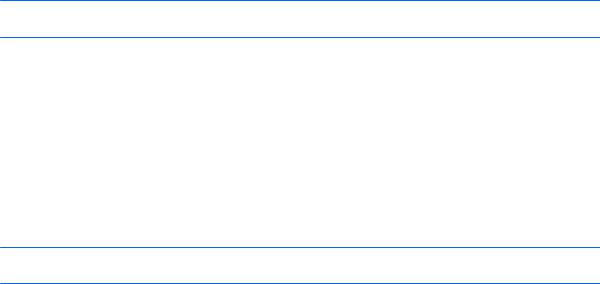
Vypnutí počítače
 UPOZORNĚNÍ: Při vypnutí počítače budou neuložená data ztracena. Před vypnutím počítače si vždy uložte práci.
UPOZORNĚNÍ: Při vypnutí počítače budou neuložená data ztracena. Před vypnutím počítače si vždy uložte práci.
Příkaz Vypnout ukončí všechny spuštěné programy včetně operačního systému a následně vypne displej i počítač.
Počítač vypínejte v následujících situacích:
●pokud potřebujete získat přístup k součástem uvnitř počítače
●když připojujete externí hardwarové zařízení, které nelze připojit k portu USB, portu videa nebo konektoru pro sluchátka či mikrofon
●počítač nebude po delší dobu používán a bude odpojen od externího zdroje napájení
I když je možné vypnout počítač tlačítkem napájení, doporučený způsob vypnutí je pomocí příkazu Vypnout systému Windows.
 POZNÁMKA: Pokud se počítač nachází v režimu spánku nebo hibernace, je třeba před vypnutím počítače tento režim nejprve ukončit krátkým stisknutím tlačítka napájení.
POZNÁMKA: Pokud se počítač nachází v režimu spánku nebo hibernace, je třeba před vypnutím počítače tento režim nejprve ukončit krátkým stisknutím tlačítka napájení.
1.Uložte práci a ukončete všechny spuštěné programy.
2.Vyberte tlačítko Start, ikonu Napájení a poté možnost Vypnout.
6Kapitola 2 Instalace počítače
